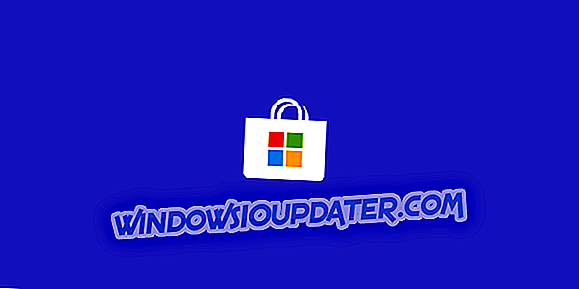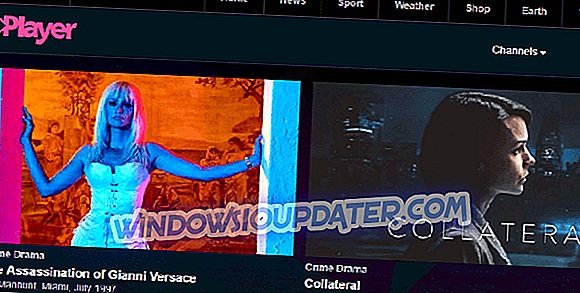Que faire si une imprimante HP Envy n'imprime pas
- Désinstallez ou réinstallez les pilotes d'imprimante HP Envy
- Désactiver UAC
- Supprimer le dossier temporaire
- Exécuter les dépanneurs de Windows 10
Si vous utilisez une imprimante HP Envy, il est possible que cela ne fonctionne pas après la mise à niveau vers Windows 10. C'est exactement ce que beaucoup d'utilisateurs d'imprimantes HP Envy ont récemment signalé. Heureusement, il existe une solution à ce problème, mais cela nécessite quelques actions de votre part.
Comme vous l'avez probablement remarqué, la plupart des problèmes apparaissant sous Windows 10 après la mise à niveau sont liés aux pilotes, ce qui est également le cas de nos imprimantes HP Envy. Microsoft a confirmé qu'après de nombreux utilisateurs se sont plaints du problème Forums communautaires de la société.
Étapes pour résoudre les problèmes d'imprimante HP Envy
Solution 1 - Désinstallez ou réinstallez les pilotes d'imprimante HP Envy
CBGrant, un employé de Microsoft qui s'est plaint aux utilisateurs qui se plaignaient sur les forums de la communauté, a expliqué que le problème était dû à des pilotes obsolètes. La réinstallation corrigera complètement le problème et vous permettra d'effectuer vos travaux d'impression sans problème.
Après la mise à niveau vers Windows 10, il est possible que vous receviez une notification indiquant que l'installation de votre imprimante HP ENVY e-Tout-en-un a échoué. Pour mener à bien l'installation, vous devez supprimer et réinstaller le logiciel et l'imprimante après la mise à niveau de Windows 10, comme indiqué dans les procédures ci-dessous.
Ainsi, si vous ne savez pas comment réinstaller vos pilotes d'imprimante HP Envy, procédez comme suit:
- Allez à Rechercher, tapez Gestionnaire de périphériques et ouvrez le Gestionnaire de périphériques.
- Recherchez votre imprimante HP Envy, cliquez dessus avec le bouton droit de la souris et sélectionnez Désinstaller
- Attendez la fin du processus
- Une fois la désinstallation terminée, cliquez à nouveau avec le bouton droit de la souris sur l’imprimante HP Envy et accédez à Mettre à jour le logiciel du pilote (ou accédez au site Web de HP et recherchez les pilotes vous-même).
Comme nous le savons, pour le moment, la réinstallation des pilotes semble résoudre tous les problèmes liés aux imprimantes HP Envy, mais il serait bon que Microsoft puisse l’inclure dans l’une des futures mises à jour de Windows 10, afin que les utilisateurs n’aient pas à réinstaller les pilotes manuellement.
Solution 2 - Désactiver le contrôle de compte d'utilisateur (UAC)
Désactiver le contrôle de compte d'utilisateur sous Windows peut également résoudre votre problème. Voici comment vous pouvez le faire.
- Ouvrez le menu Démarrer et tapez dans la zone de recherche « UAC » pour ouvrir les paramètres de contrôle de compte d'utilisateur.
- Désactivez le contrôle de compte d'utilisateur en faisant glisser le curseur sur « Ne jamais notifier » et confirmez en cliquant sur OK.
- Redémarrez votre ordinateur Windows 10
- Vérifiez si votre problème est résolu

Solution 3 - Supprimer le dossier temporaire
Voici quelques étapes à suivre pour supprimer les fichiers du dossier temporaire:
- Cliquez sur le menu Démarrer, tapez «Exécuter» et ouvrez l'application.
- Tapez dans la boîte de dialogue % temp% et cliquez sur la touche Entrée
- Supprimer les fichiers dans le dossier
- Redémarrez votre ordinateur Windows 10

Solution 4- Exécuter les dépanneurs de Windows 10
Si le problème persiste, vous pouvez également exécuter les dépanneurs d'imprimante et de matériel et périphériques à partir de la page Paramètres, comme indiqué dans les captures d'écran ci-dessous.
Exécuter le dépanneur d'imprimante

Exécuter l'utilitaire de résolution de problèmes de matériel et de périphériques

Si vous rencontrez toujours des problèmes avec vos périphériques ou si vous voulez simplement les éviter à l'avenir, nous vous recommandons de télécharger cet outil (sûr à 100% et testé par nous-mêmes) afin de résoudre divers problèmes liés au PC, tels que la défaillance de périphériques, mais également le fichier. perte et logiciels malveillants.
Note de l'éditeur: Cet article a été publié pour la première fois en décembre 2015 et a été mis à jour depuis pour sa fraîcheur et sa précision.